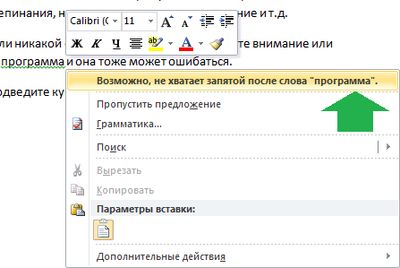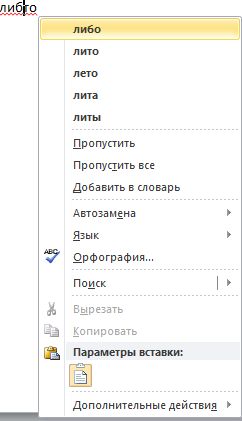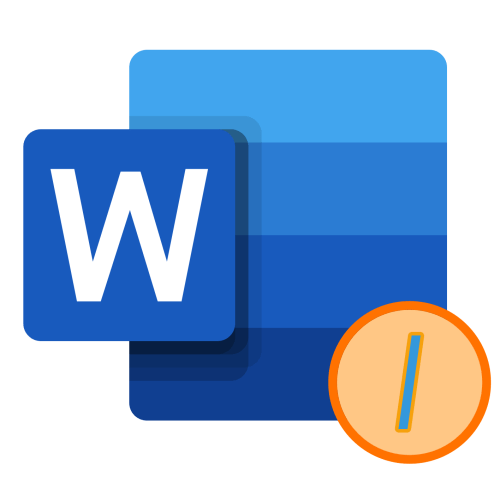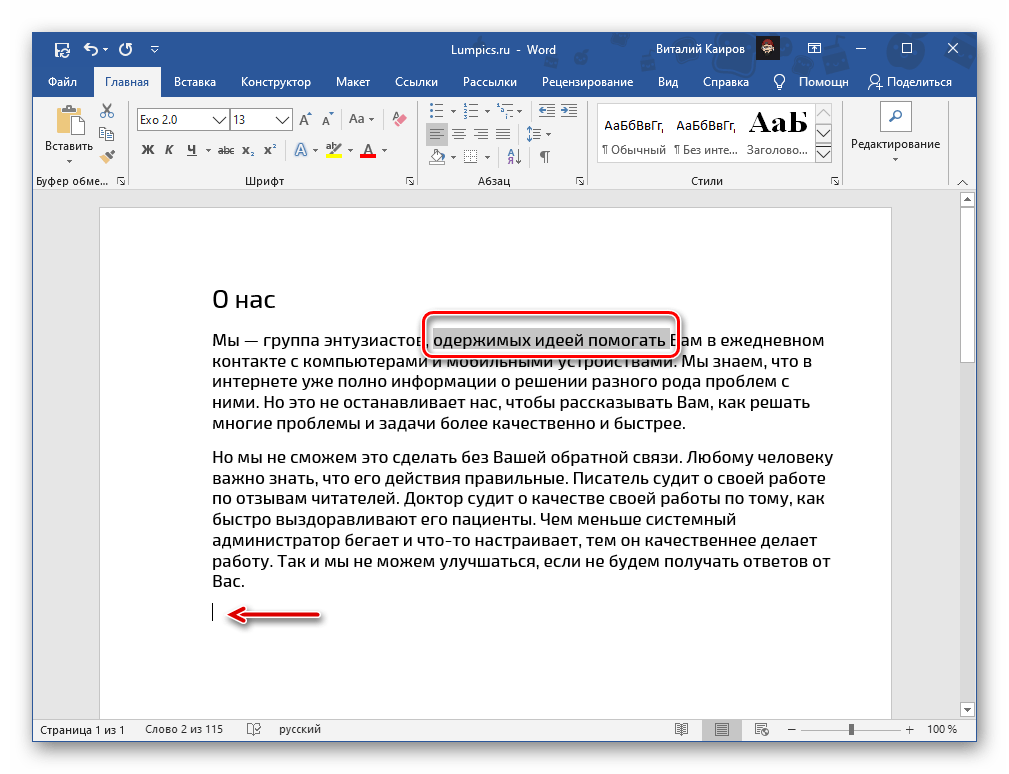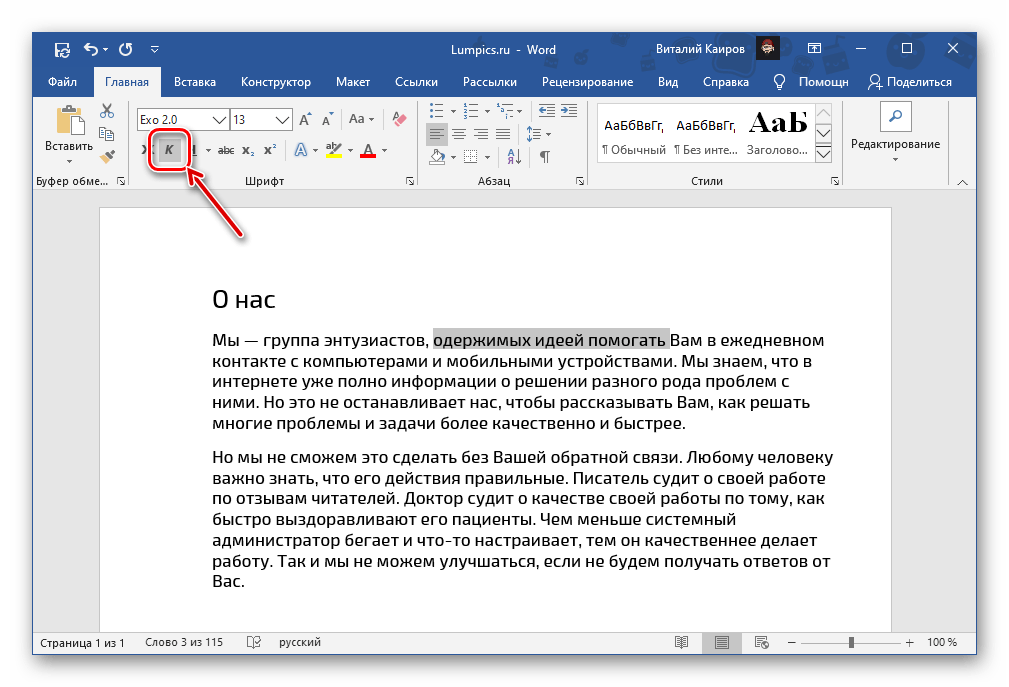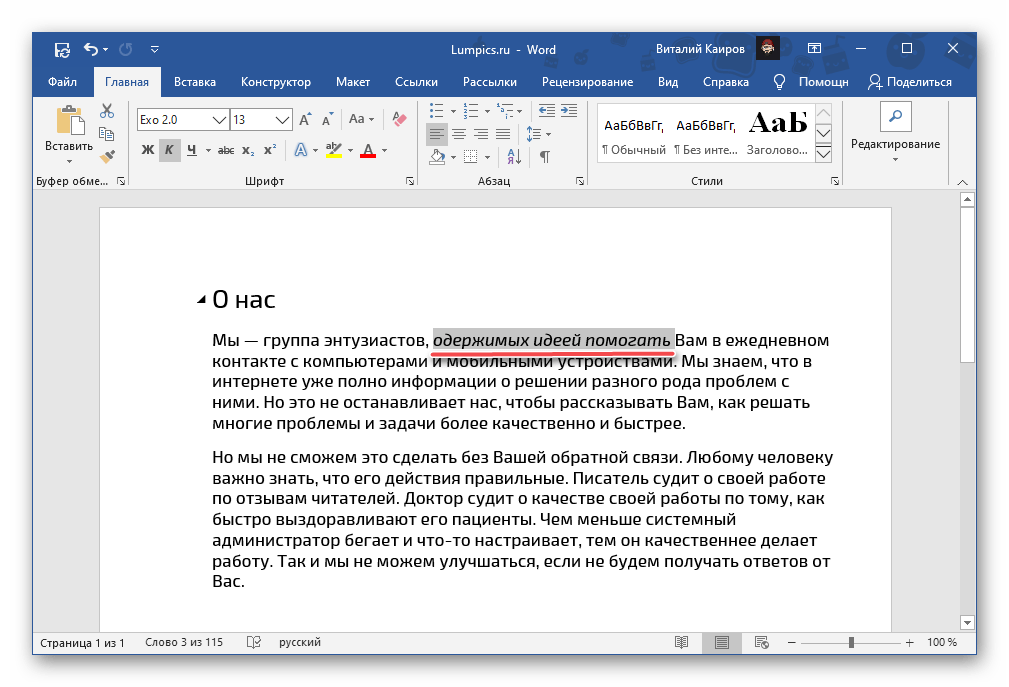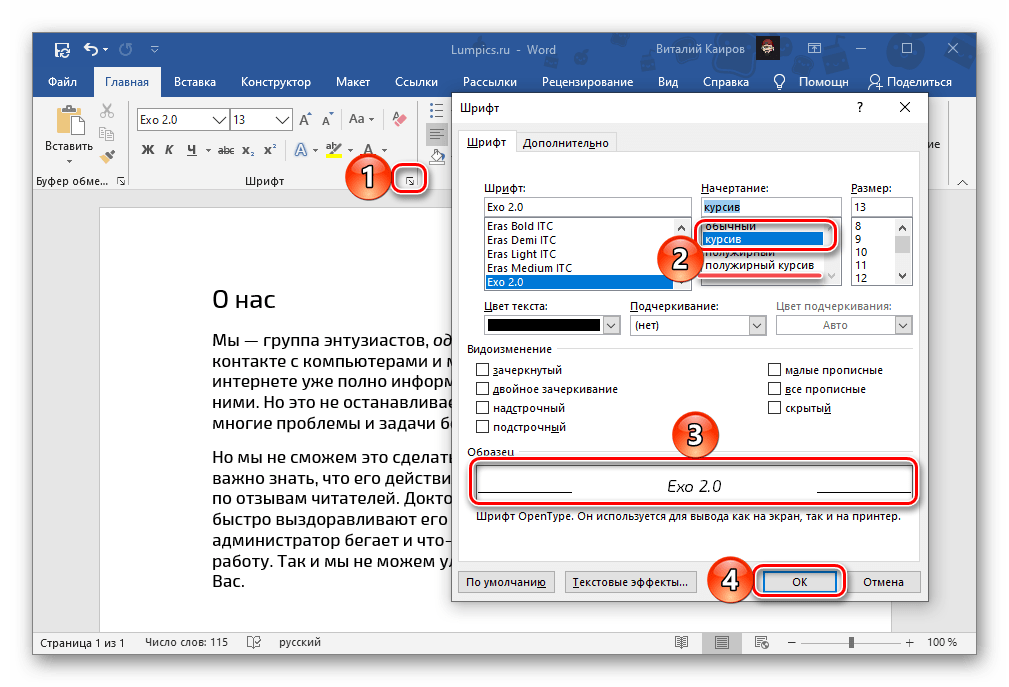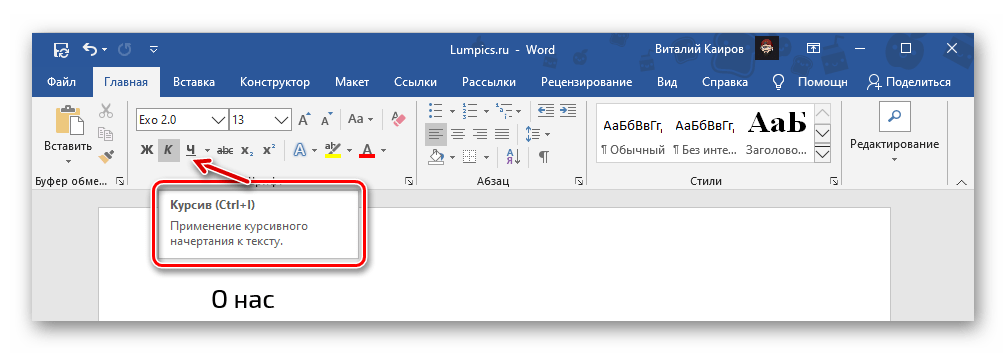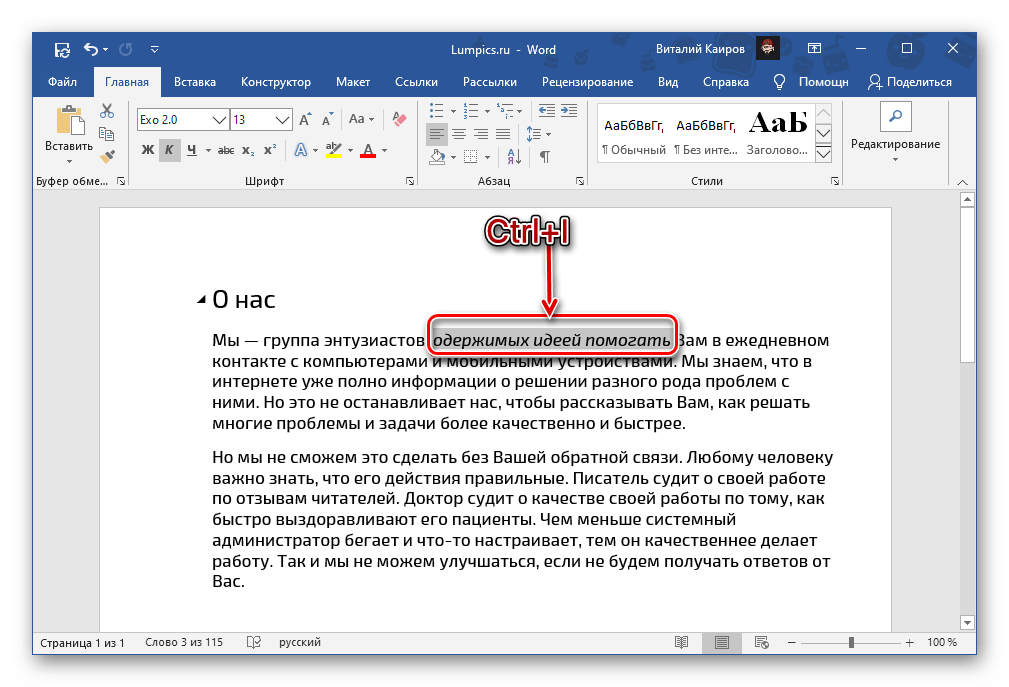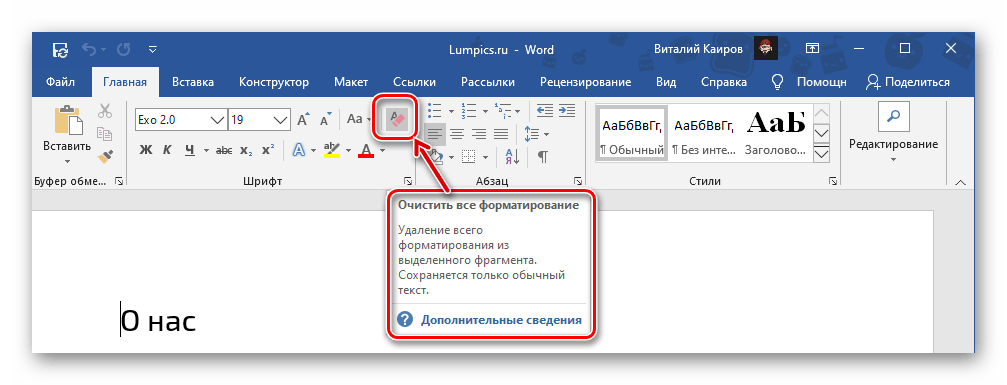Зеленый курсив в ворде что значит
Убираем подчеркивание в Ворде (красное, зеленое, синее)
Придать читабельный вид статье зачастую не просто, так как Ворд автоматически подчеркивает слова, а то целые предложения, что совершенно не придает красоты. Почему под словом появляется волнистая красная линия? Ответ прост, редактор Word при встрече с незнакомым словом или ошибкой в нём, подчеркивает его, тем самым, акцентирует внимания пользователя на определённом фрагменте текста. Исправить «визуальный раздражитель» не трудно, как кажется на первый взгляд. Существует несколько способов, с помощью которых можно легко убрать подчеркивание текста в Ворде. Рассмотрим поочередно, начнём с красной волнистой линии.
Как убрать красную волнистую линию?
Если слово подчеркнуто красной извилистой линией, значит, программа нашла орфографическую ошибку или слова просто нет в Вордовском словаре.
Чтобы удалить подчеркивание, необходимо поставить курсор на слово и нажать правой кнопкой мыши. В выпадающем окне, программа Ворд предложит правильный вариант написания. Если же нет предложенных вариантов, то нужно выбрать строчку «Добавить в словарь». При дальнейшем написании данного слова, Word больше подчеркивать его не станет. Бывает, что слово добавлено, но все равно подчеркивается красной линией, как быть? Это происходит из-за того, что другие формы слова программе неизвестны. Так, необходимо добавить все варианты. Кликните по «Красному слову» правой кнопкой мыши и выберите «Орфография».
В открывшемся окне в поле «Нет в словаре» то самое, незнакомое Ворду слово, выделено красным цветом, которое нужно добавить в словарь. Добавьте, нажав на кнопку справа «Добавить».
Есть способ, быстро убрать все красные подчеркивания всего в два клика. Ставите указатель мыши на любое подчеркнутое красным цветом слово и, нажав на правую кнопку мыши, выбираете «Пропустить всё». Таким образом, всё красное подчеркивание текста исчезнет, вот так легко можно пропустить сразу все ошибки.
Обратите внимание на места с красным подчеркиванием. Бывает, что Ворд подчеркивает текст не только с ошибкой, но и когда пропущен пробел. На картинке ниже представлен наглядный пример.
Зелёное подчёркивание в Ворде
Если в тексте пропустить запятые, то Ворд автоматически подчеркнет в нужном месте зелёной волнистой линией, так как допущены пунктуационные ошибки. Убрать зелёное подчеркивание текста можно, лишь поставив знак пунктуации (запятую, точку с запятой, тире либо точку). Если вы уверены, что подчеркнутый текст не нуждается в запятой, то нажмите на «Пропустить предложение» и волнистая зелёная линия исчезнет.
Как убрать синюю линию в тексте
Когда в документе есть синяя волнистая линия – это знак неправильного форматирования. Если одна часть текста с одним шрифтом, а вторая часть с другим, тогда появится синяя волнистая линия. Убрать синюю линию можно просто, применив ко всему тексту один шрифт. Либо воспользоваться тремя способами, которые описаны ниже.
Кликните по синему месту правой кнопкой мыши и выберите нужный вариант:
Как отключить подчеркивания в тексте
Далее в графе «Исключения для файла» поставить галочки напротив строк «Скрыть… только в этом документе» и нажмите на кнопку «Ок».
Больше в документе не появятся раздражающие красные или зеленые линии.
Что значит зеленое подчеркивание в ворде?
Зеленое подчеркивание в ворде означает что Вы нарушили правила пунктуации, или составили слишком перегруженное и сложное предложение для его восприятия. На предложении кликнете правой кнопкой мышки и всплывающее окно Вам подскажет что не так с Вашим предложением.
В Ворде зелёное подчеркивание обозначает, что редактор не согласен с расставленными вами знаками препинания. Нужно или расставить их правильно, или, щелкнув по слову (предложению) правой кнопкой мышки, нажать Пропустить.
Зелёное подчёркивание в Ворде указывает на совершение какой-либо пунктуационной ошибки:
На моем старом нетбуке стоит RUNTU очень давно. У вас и подавно будет работать быстро, у меня озу очень мало, только видео в инете подтормаживает.
Не выбирайте новые верисии runtu, видео драйвера не подойдут. Выбирайте начиная с 10-й и младше версии.
Если в компьютер встроен адаптер WiFi и он не работает, то вам надо найти переключатель, который блокирует его подключение и поставить в режим ON. далее система сама его подключит.
Если же на вашем компьютере нет данного устройства, то вам необходимо его сначала приобрести и подключить, далее опять же система предложит его установку.
В случае если вы знаете что у вас есть адаптер WiFi и он установлен, но не работает, тогда проверить его можно в «Панели управления», там есть папка «Беспроводное сетевое соединение», в ней найдите ваш WiFi и воспользуйтесь предложенным подключением.
Чтобы поменять IP адрес надо воспользоваться программой Portable HideIPEasy4.1.9.6 если нужна вот ссылка http://u.to/ggie. Эта прога настраивается и меняет IP сама через промежуток времени. Либо можно вручную вводить прокси сервер в браузер.
Насчет смены IP мы определились, а делается это для того, чтобы, если тебя где нибудь забаннили, но тебе очень надо на этот сайт или игру, то меняешь IP и вперед. Либо тупо для заработка в САР, хотя вариантов множество.
Желаемую программу может задать сам пользователь при настройке, но большинство таких программ при их «установке» (загрузке) на компьютер норовят назначить саму себя «главной» по изображению страниц.
Что значит красное и зеленое подчеркивание слов в Ворде?
Статья расскажет, что означают подчеркивания красным и зеленым в редакторе «Word».
Новые пользователи текстового редактора «Word» спрашивают, что означают подчеркивания слов зеленым и красным при написании текста? Узнаем об этом ниже.
Что означают зеленые и красные подчеркивания слов в «Microsoft Word»?
В редакторе «Word» существует множество разнообразных функций, среди которых имеется и такая, как «Проверка орфографии». Данная функция примечательна тем, что она включена по умолчанию. В принципе, это сделано совсем не зря.
При вводе текста пользователи, как правило, совершают грамматические и прочие ошибки, а программа «Word» любезно уведомляет об этом в виде этих самых подчеркиваний. Разберемся подробнее.
Зеленые подчеркивания слов
При наборе текста в «Word» подчеркивания слов зеленым происходят тогда, когда вы, например, пропускаете запятые, ставите лишний пробел перед запятой, делаете прочие ошибки.
В принципе, данная функция очень полезна, но, если вы посчитаете, что написали все правильно, и программа ошиблась, тогда просто не обращайте на зеленое подчеркивание внимания. Кстати, зеленый цвет часто применяется (например, в качестве индикаторов света), поскольку он не давит на глаза, не отвлекает внимания.
Если программа указала все верно, или вы попросту сомневаетесь, тогда нажмите правой кнопкой мышки на зеленом подчеркивании и в открывшемся меню обратите внимания на слова, выделенные жирным. Это советы по исправлению ошибок. Нажмите на такой совет, и программа автоматически исправит ошибку:
Например, на скриншоте мы видим, что пользователь совершил или возможно совершил ошибку: не поставил запятой там, где требуется. Конечно, программа может и ошибиться, поэтому не стоит верить ей на 100%.
Красные подчеркивания слов
Как правило, в программе «Word» красным подчеркиваются те слова, в которых вы допустили ошибку, например, вместо «корова» написали «карова». Сами вы при быстром наборе текста этого можете не заметить, но программа предупредит вас. Если ошибка действительно имеет место быть, то исправить ее можно точно таким же способом, который был описан выше.
Правой кнопкой мышки нажмите на красном подчеркивании и выберите правильный вариант:
Исправляем ошибку через контекстное меню «Word»
Но помните, что после того, как вы написали текст и даже воспользовались советами программы, вам необходимо внимательно перечитать текст, проверив на наличие ошибок.
Видео: Лайфкак для «Word»: Как убрать красное подчеркивание в документе?
Написание текста курсивом в Word
Способ 1: Панель инструментов
Для того чтобы сделать текст курсивом, необходимо воспользоваться одной из кнопок на панели инструментов Ворд, предоставляющей возможность изменения типа начертания.
При необходимости тип начертания можно более детально настроить. Для этого нужно вызвать меню группы инструментов «Шрифт», нажав по расположенной в его правом нижнем углу стрелочке. В окне, которое будет открыто, вы можете выбрать тип шрифта, его начертание (помимо просто курсива доступен «полужирный курсив»), размер, цвет и некоторые другие параметры. Задаваемые настройки сразу же отображаются в блоке предварительного просмотра (3), а для подтверждения внесенных изменений и закрытия окна следует кликнуть по кнопке «ОК».
Способ 2: Горячие клавиши
Альтернативный и вместе с тем более простой в своей реализации метод написания текста курсивом заключается в использовании комбинации клавиш, узнать которую можно, если навести указатель курсора на кнопку «К».
Как и в предыдущем случае, выделите текст, начертание которого необходимо изменить на курсивное, или установите каретку в том месте, где вы планируете начать что-либо печатать в таком виде, и нажмите вышеуказанные горячие клавиши. Отметим, что они являются универсальными и работают не только в Ворде, но и в абсолютном большинстве программ, в которых имеется возможность редактирования текста.
Отмена написания курсивом
Если в процессе изменения начертания вы допустили ошибку и, например, сделали курсив не для того фрагмента или части текстового документа, выделите его (или установите каретку в нужном месте) и нажмите уже известную нам по предыдущим способам кнопку на панели инструментов или горячие клавиши.
В тех случаях, когда помимо начертания требуется отменить и другие параметры текста (например, тип шрифта, размер), следует очистить его форматирование. Для этих целей во всей той же вкладке «Главная», в группе инструментов «Шрифт» предусмотрена специальная кнопка, показанная на изображении ниже – «Очистить все форматирование».
Помимо этой статьи, на сайте еще 12489 инструкций.
Добавьте сайт Lumpics.ru в закладки (CTRL+D) и мы точно еще пригодимся вам.
Отблагодарите автора, поделитесь статьей в социальных сетях.
Как убрать выделение текста в Word — 6 способов
Во время работы в текстовом редакторе Word пользователи сталкиваются со случаями выделения текста в документе, который был отформатирован по определенным требованиям. Не всегда изначальное форматирование подходит, поэтому у пользователя возникает вопрос о том, как убрать выделение текста в Ворде.
В зависимости от задач, решаемых в процессе редактирования, в документе может измениться исходное форматирование текста по умолчанию. Отдельные слова, символы, предложения или абзацы могут быть выделены жирным, курсивом, подчеркнуты линией, выделены цветом, или иметь другие характерные особенности.
От выбранных настроек, изменяется шрифт, цвет и фон текста документа MS Word. Подобный стиль форматирования придает содержимому документа более наглядный вид, позволяет выделить некоторые важные моменты.
Вы, наверное, замечали, что при вставке текста в другой документ, или при копировании из других источников, например, из электронных книг и интернета, часто сохраняется исходное форматирование документа.
Но, не всегда исходное форматирование нужно сохранять в новом документе. В других случаях, требуется убрать выделение текста в исходном документе, чтобы вернуть настройки форматирования по умолчанию, применяемые в текстовом редакторе Microsoft Word.
Например, необходимо изменить цвет выделения Word, изменить параметры используемого шрифта в документе.
В статье мы рассмотрим, как убрать выделение текста в Word, выполненное разными способами: как убрать в тексте выделение цветом, как убрать выделение текста после копирования и т. д.
Как удалить выделение текста в Ворде — 1 способ
Первый метод предполагает, что удаление выделения текста проходит в обратной последовательности от того, как оно создавалось ранее.
Выполните следующие действия:
В результате выполненных действий, выделение будет снято в тексте документа.
Убираем выделение текста — 2 способ
Удалить все выделения в тексте можно с помощью очистки форматирования документа. Нужно сбросить параметры документа на настройки по умолчанию.
Обратите внимание, что таким способом не получится убрать выделение текста цветом. Не путайте этот элемент оформления с цветом шрифта, при котором выделяется только сам шрифт, а не фон за текстом.
Проделайте следующие действия:
В результате изменения параметров оформления текста, документ Word примет вид по умолчанию.
Как в Ворде убрать выделение цветом — 1 способ
Некоторые документы после выполнения форматирования имеют в своем составе участки текста, выделенные цветом. Давайте посмотрим, как убрать серое, желтое, синее, красное выделение текста в Word.
Простая очистка форматирования не убирает выделение текста цветом, поэтому нам нужно использовать другой способ.
Прочитайте подробную статью про удаление фона в Word разными способами.
Как в Ворде удалить выделение текста цветом — 2 способ
Существует способ, при котором можно использовать форматирование по образцу. Мы применим форматирование участка текста, не имеющего выделения цветом, к другому фрагменту этого документа с выделенным цветом.
Этот способ можно применять к различным типам выделения для изменения форматирования содержимого документа, в соответствии с заданными параметрами.
Выполните последовательные действия:
Как убрать выделение текста после копирования — 1 способ
Иногда, пользователи сталкиваются с тем, что в результате копирования текста, особенно, из интернета в другой документ, в новом содержимом сохраняется выделения цветом.
Можно воспользоваться уже описанными в статье вариантами решения этой проблемы. Если их применение не приводит к положительному результату, используйте другие методы.
Попробуйте этот способ:
Как убрать выделение скопированного текста — 2 способ
Этот способ предполагает, что при вставке в документ текста из другого источника удаляется исходное форматирование, в том числе и разные виды выделения.
Примените следующий алгоритм действий:
Выводы статьи
При оформлении текста в программе Word используются различные способы форматирования документа: выделение жирным, курсивом, подчеркивание, зачеркивание, изменение цвета шрифта, выделение цветом, а также используются другие подобные элементы. В некоторых случаях, пользователям необходимо убрать выделение из текста документа. В Word можно использовать несколько вариантов для решения этой проблемы.